win10管理员阻止运行应用怎么解决 win10运行应用被管理员阻止如何处理
我们有时在使用win10电脑的时候可能会遇到一些应用程序被管理员阻止运行的情况,今天小编就给大家带来win10管理员阻止运行应用怎么解决,如果你刚好遇到这个问题,跟着小编一起来操作吧。
解决方法:
1. 右击安装程序选择【以管理员身份运行】
2. 关闭防火墙和杀毒软件后,右击安装程序选择【以管理员身份运行】
3. 【Win】+【Q】调出搜索框,搜索【UAC】,选择【更改用户账户控制设置】将UAC级别设置到最低。
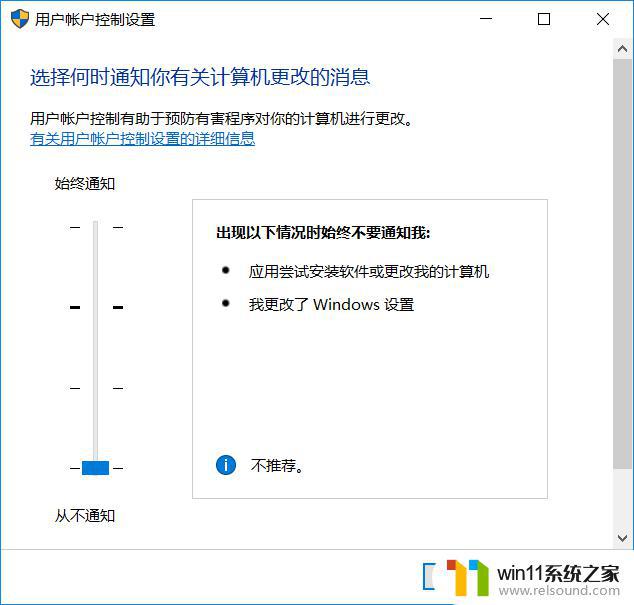
或者【Win】+【Q】调出搜索框,搜索并进入【安全和维护】。选择【更改安全和维护设置】,取消勾选【用户账户控制】。若有【smartscreen筛选器】,也选择不执行任何操作。
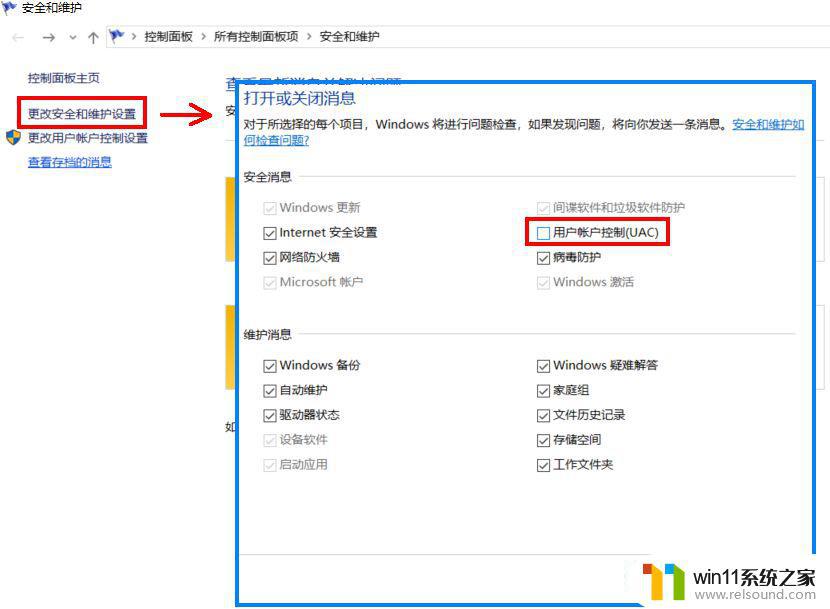
4. 找到安装文件,按住【shift】键。同时在安装文件上点击鼠标右键,选择复制为路径,打开C:\Windows\System32,找到cmd.exe,点击右键选择【以管理员方式运行】(注:不要使用PowerShell。否则后续操作可能会一闪而过)。在打开的界面点击鼠标右键将路径粘贴到运行界面,按回车键运行程序。
以上就是win10管理员阻止运行应用怎么解决的全部内容,有遇到这种情况的用户可以按照小编的方法来进行解决,希望能够帮助到大家。















